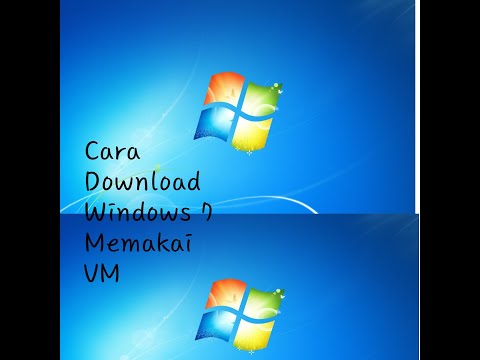Opsi konfigurasi Grub 2 dibagi menjadi beberapa file, bukan satu menu.lst file Grub 1 digunakan, jadi pengaturan kata sandi menjadi lebih rumit. Langkah-langkah ini berlaku untuk Grub 1.99, digunakan di Ubuntu 11.10. Prosesnya mungkin berbeda di versi yang akan datang.
Menghasilkan Hash Sandi
Pertama, kami akan menjalankan terminal dari menu aplikasi Ubuntu.

Sekarang kami akan menghasilkan kata sandi yang tidak jelas untuk file konfigurasi Grub. Ketik saja grub-mkpasswd-pbkdf2 dan tekan Enter. Ini akan meminta Anda untuk memasukkan kata sandi dan memberi Anda string panjang. Pilih string dengan mouse Anda, klik kanan dan pilih Copy untuk menyalinnya ke clipboard Anda untuk nanti.

Menetapkan Kata Sandi
Mengetik sudo nano /etc/grub.d/40_custom untuk membuka file 40_custom di editor teks Nano. Ini adalah tempat di mana Anda harus menempatkan pengaturan khusus Anda sendiri. Mereka mungkin ditimpa oleh versi Grub yang lebih baru jika Anda menambahkannya di tempat lain.

set superusers=”name” password_pbkdf2 name [long string from earlier]

Perhatikan bahwa Budi adalah superuser sementara Jim tidak. Apa bedanya? Pengguna super dapat mengedit entri boot dan mengakses baris perintah Grub, sementara pengguna normal tidak bisa. Anda dapat menetapkan entri boot spesifik ke pengguna biasa untuk memberi mereka akses.
Simpan file dengan menekan Ctrl-O dan Enter, lalu tekan Ctrl-X untuk keluar. Perubahan Anda tidak akan berlaku hingga Anda menjalankan sudo pembaruan-grub perintah; lihat bagian Mengaktifkan Perubahan Anda untuk lebih jelasnya.
Kata Sandi Melindungi Entri Boot
Menciptakan superuser memberi kita sebagian besar jalan. Dengan superuser dikonfigurasi, Grub secara otomatis mencegah orang dari mengedit entri boot atau mengakses baris perintah Grub tanpa kata sandi.
Ingin kata sandi melindungi entri boot tertentu sehingga tidak ada yang bisa boot tanpa memberikan kata sandi? Kita bisa melakukannya juga, meskipun sedikit lebih rumit saat ini.
Pertama, kita perlu menentukan file yang berisi entri boot yang ingin Anda modifikasi. Mengetik sudo nano /etc/grub.d/ dan tekan Tab untuk melihat daftar file yang tersedia.

Katakanlah kita ingin melindungi sistem Linux kita dengan kata sandi. Entri boot Linux dihasilkan oleh file 10_linux, jadi kami akan menggunakan sudo nano /etc/grub.d/10_linux perintah untuk membukanya. Hati-hati saat mengedit file ini! Jika Anda lupa kata sandi atau memasukkan kata sandi yang salah, Anda tidak akan bisa boot ke Linux kecuali Anda boot dari CD langsung dan memodifikasi setup Grub Anda terlebih dahulu.
Ini adalah file panjang dengan banyak hal terjadi, jadi kami akan menekan Ctrl-W untuk mencari baris yang kami inginkan. Mengetik menuentry di pencarian prompt dan tekan Enter. Anda akan melihat baris yang dimulai dengan printf.

printf “menuentry ‘${title}’
bit di awal baris ke:
printf “menuentry –users name ‘${title}”

Tekan Ctrl-O dan Enter, lalu Ctrl-X untuk menyimpan dan menutup file setelah memodifikasinya.
Ini akan menjadi lebih mudah seiring berjalannya waktu seiring pengembang Grub menambahkan lebih banyak opsi ke perintah grub-mkconfig.
Mengaktifkan Perubahan Anda
Perubahan Anda tidak akan berlaku hingga Anda menjalankan sudo pembaruan-grub perintah. Perintah ini menghasilkan file konfigurasi Grub baru.